驱动安装 打印机教程:打印机驱动怎么装,详细打印机驱动安装攻略
- 问答
- 2025-07-31 07:59:32
- 5
📢 打印机驱动安装攻略:手把手教你搞定,小白也能秒变大神!
💡 场景引入
“新打印机到了,兴冲冲插上电脑——结果发现根本不能用?!” 😱 别慌!这多半是驱动没装好,不管是惠普、佳能还是兄弟打印机,只要跟着这篇攻略走,10分钟就能搞定安装,从此告别“无法打印”的暴躁时刻!
🔧 第一步:确认你的打印机型号
在开始前,先找到打印机型号(通常在机身标签或包装盒上),HP LaserJet 1020”或“Canon G3810”,记下来,后面下载驱动要用!
⚠️ 小贴士:如果找不到型号,试试打印机自带的“自检页”(按住某个按键几秒会打印出来)。
⬇️ 第二步:获取打印机驱动
有3种常见方式,任选其一:
-
官网下载(推荐✅)
打开品牌官网(如惠普官网),在“支持”或“驱动下载”页面输入型号,选择匹配你电脑系统(Win10/11/Mac)的驱动,下载到桌面。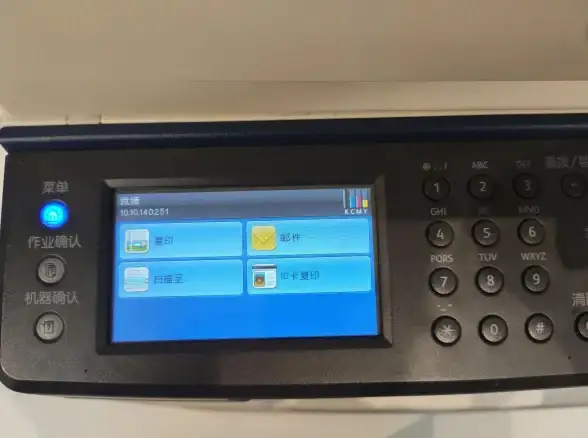
-
使用安装光盘(老电脑适用💿)
如果打印机附赠光盘,直接插入光驱运行安装程序(但新电脑可能没光驱哦)。 -
Windows自动安装(适合基础型号🔄)
连接打印机USB线或Wi-Fi,Win10/11可能会自动识别并安装驱动(不保证所有型号都行)。
🚀 第三步:安装驱动(详细步骤)
▸ 情况1:下载了安装包
- 双击下载的.exe或.dmg文件,按提示点击“下一步”。
- 遇到“连接打印机”提示时,确保打印机已开机并连接电脑(USB或网络)。
- 安装完成后重启电脑,大功告成! 🎉
▸ 情况2:手动安装(官网驱动解压后)
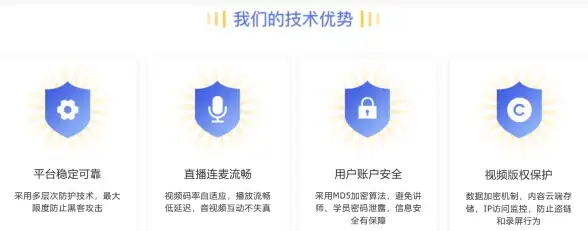
- 右键“此电脑” → 管理 → 设备管理器,找到带黄色叹号的打印机设备。
- 右键“更新驱动程序” → 选择“浏览我的电脑” → 定位到你解压的驱动文件夹。
- 等待安装完成,打印机就能用啦!
❌ 常见问题排雷
-
驱动安装失败?
- 关闭杀毒软件再试。
- 换一个USB接口或重启打印机。
-
打印机连Wi-Fi但电脑找不到?
- 确保打印机和电脑在同一网络。
- 在打印机面板设置里检查IP地址是否有效。
-
Mac系统装不上?
去官网确认驱动支持Mac版本,部分老型号可能不兼容。

✨ 终极懒人技巧
如果嫌麻烦,直接下个“驱动人生”或“360驱动大师”(非官方工具需谨慎),一键检测安装——但官网驱动最安全!
🎯 总结
装驱动就像给打印机“配钥匙”,型号对、步骤对,绝对不翻车!下次遇到问题,先深呼吸,再按攻略操作,你也能成为办公室的“打印机救星”! 💪
(信息参考:2025年7月主流品牌官方指南及用户实测反馈)
本文由 姬经略 于2025-07-31发表在【云服务器提供商】,文中图片由(姬经略)上传,本平台仅提供信息存储服务;作者观点、意见不代表本站立场,如有侵权,请联系我们删除;若有图片侵权,请您准备原始证明材料和公证书后联系我方删除!
本文链接:https://vps.7tqx.com/wenda/492682.html
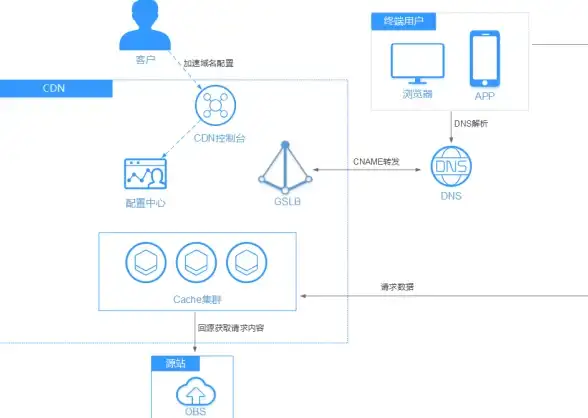


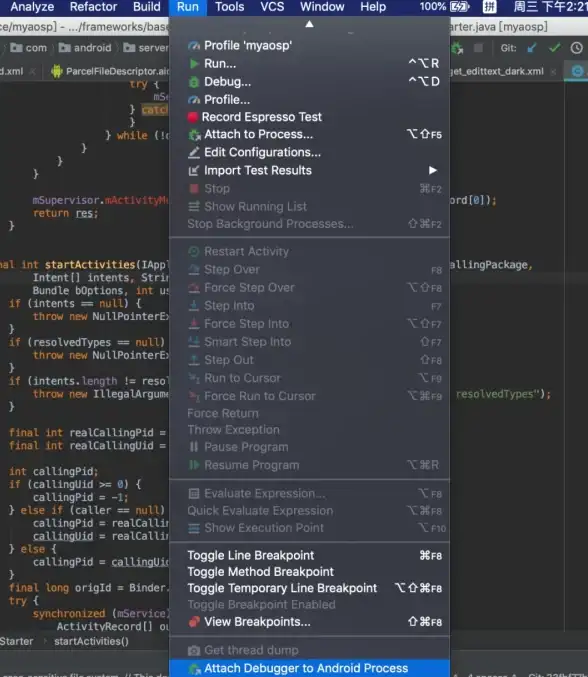

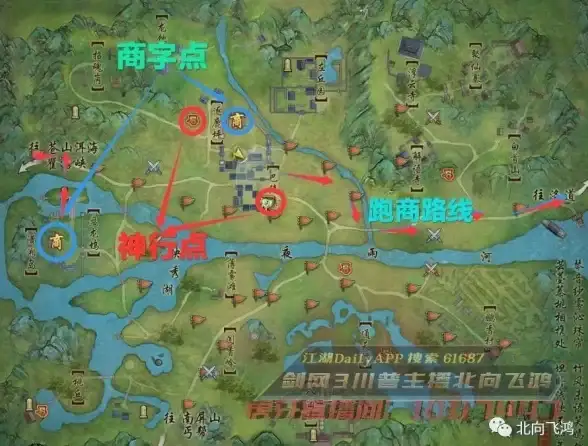
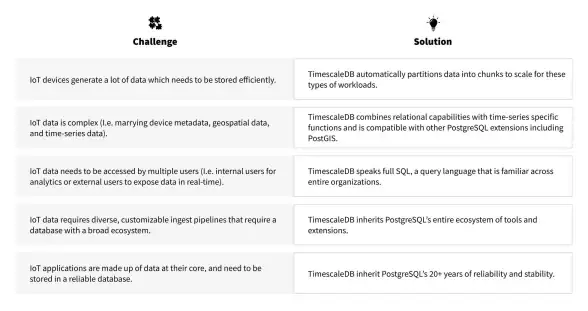
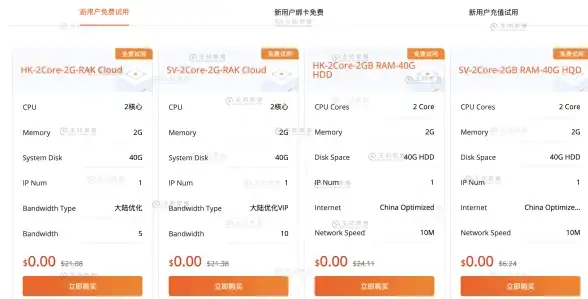

发表评论